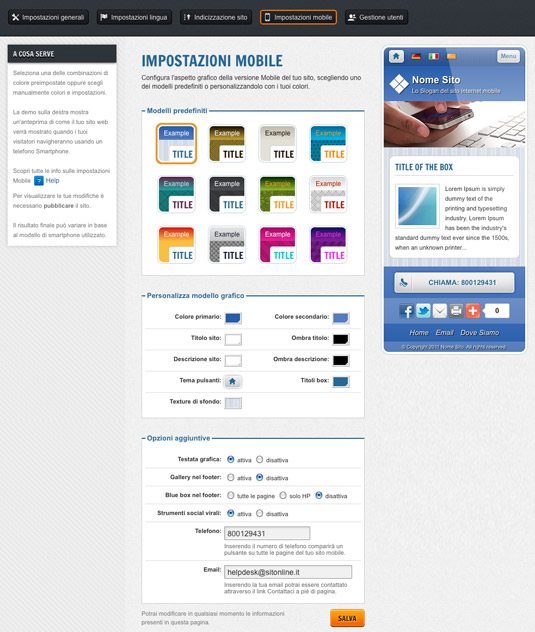Questa funzionalità consente di creare e gestire la versione Mobile del tuo sito web che viene automaticamente mostrata quando un visitatore accede al sito con uno smartphone.
Il sito mobile ha le stesse pagine e i medesimi contenuti presenti nei box del normale sito internet, ma ha una struttura e una grafica più semplice ed essenziale. Questa configurazione è ottimizzata per adattarsi perfettamente ai principali smartphone attualmente in commercio, tra cui i più diffusi iPhone, BlackBerry, Android, Windows Phone e Nokia Symbian.
Il risultato finale può variare a seconda del modello dello smartphone utilizzato.
Puoi attivare la versione Mobile contestualmente all’acquisto del tuo sito web, in fase di rinnovo del pacchetto di Sitonline, oppure in un secondo momento tramite l’apposita opzione presente nel Pannello di Controllo.
Per apportare modifiche al modello Mobile devi entrare nel Pannello Sito, accedere alla sezione Impostazioni e cliccare la voce Impostazioni Mobile che trovi nel menù di sinistra.
In questa pagina viene mostrata un anteprima di come viene visualizzato il sito Mobile, ma le modifiche non saranno visibili online subito dopo aver cliccato Salva, ma solo a seguito dell’effettiva pubblicazione, che deve essere fatta cliccando sullo stesso bottone Pubblica Sito utilizzato per mandare online i contenuti del sito web.
Le prime opzioni riguardano la personalizzazione grafica del sito. Puoi scegliere tra uno dei modelli grafici predefiniti, cliccando su quello che più ti piace e vedendo il risultato in anteprima, oppure hai la possibilità di personalizzare il modello a tuo piacimento, anche partendo dalla base di uno predefinito.
Possono essere modificati i colori degli sfondi, del titolo e della descrizione del sito, dei titoli dei box e delle varie ombreggiature. Puoi inoltre selezionare una texture per lo sfondo e cambiare il tema dei pulsanti del sito Mobile (home, menu, ecc…). Anche in questo caso dopo ogni cambiamento puoi vedere il risultato grazie all’anteprima presente nella sezione Impostazioni Mobile.
Nella sezione Opzioni aggiuntive hai innanzitutto la possibilità di scegliere se mostrare o meno l’immagine della testata grafica. Attivando questa funzione viene visualizzata la foto presente nell’header del tuo sito, senza animazione; se per il sito internet avevi scelto la testata multipla viene presa solo la prima immagine.
L’opzione Gallery nel footer permette di attivare o disattivare la visualizzazione degli album in fondo alla home page e alle varie pagine foto gallery in cui sono attivi.
Tramite la sesta voce puoi scegliere se attivare (in home page o in tutte le pagine del sito) oppure inibire la comparsa delle App in fondo alla pagina.
La funzione successiva riguarda la barra degli strumenti virali, tramite la quale i visitatori del sito Mobile possono condividere i tuoi contenuti su i principali social network, come Facebook o Twitter.
Inserendo il proprio numero nel campo Telefono, compare un bottone in tutte le pagine del sito che, se premuto, fa partire automaticamente una chiamata all’utenza da te impostata.
Se invece digiti il tuo indirizzo nel campo Email, cliccando il link corrispondente a fondo pagina del sito si apre automaticamente il programma di posta dello smartphone, con il tuo indirizzo precompilato nel campo del destinatario, con il quale l’utente può inviarti un messaggio.
Le ultime funzioni riguardano la possibilità di inserire in home page le news, ovvero un anteprima dei contenuti delle pagine avanzate per cui hai attivato la funzione Contenuti in homepage. Tramite il menu Posizione puoi decidere se nascondere le news e quindi non mostrarle nel sito Mobile, visualizzarle in primo piano oppure posizionarle a piè di pagina. Per ogni contenuto può essere mostrato solo il titolo o sia il titolo che il sommario, a seconda della voce che selezioni dal menù a tendina Mostra.
Per tutti i dettagli su come attivare la funzione Contenuti in homepage nel tuo sito web visita la sezione Pagina avanzata
Nel menu del sito Mobile è presente la voce Standard che ti consente di passare alla visualizzazione classica del tuo sito. Quando invece navighi nel sito classico viene mostrato il link Mobile, per passare a questa versione.
Se vuoi verificare come viene visualizzato un sito Mobile sul tuo smartphone visita www.demomobile.it